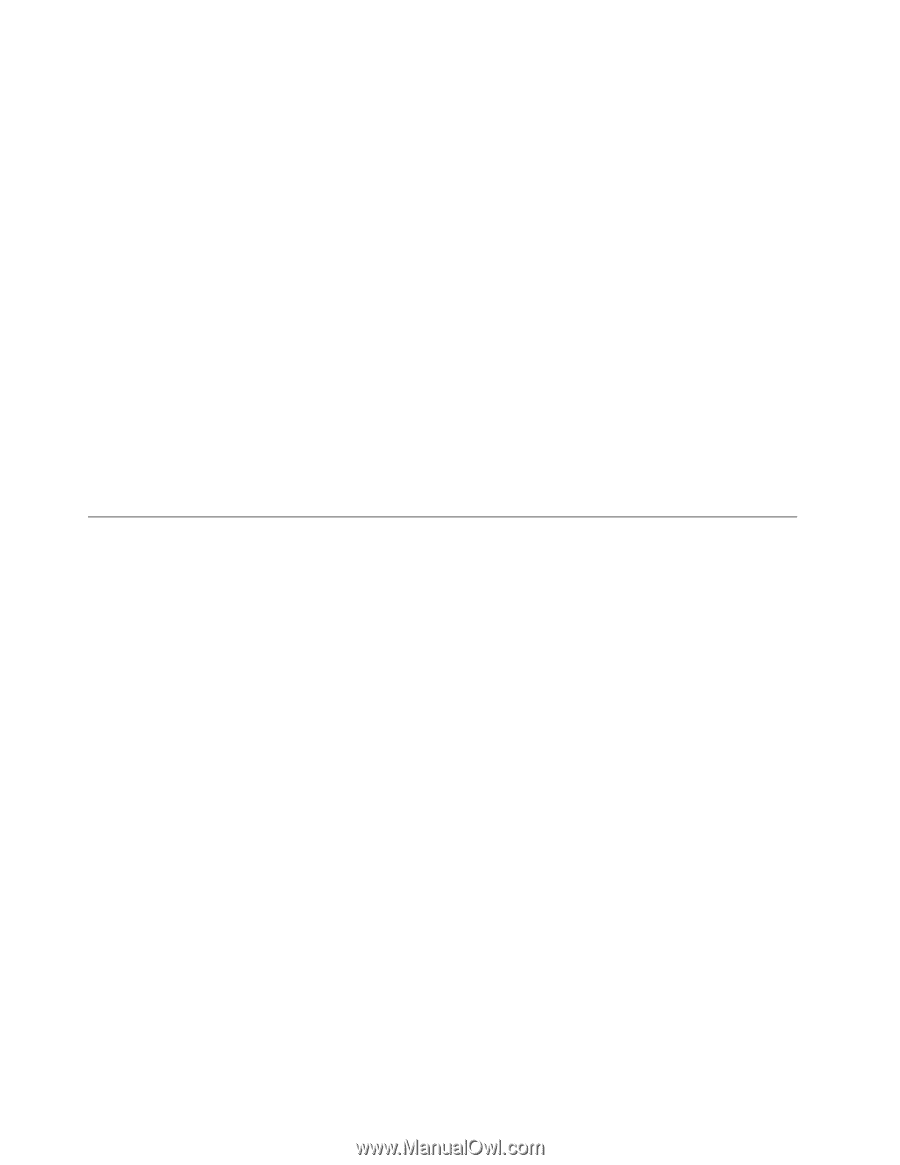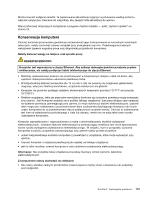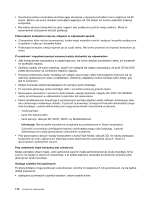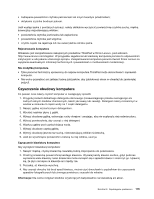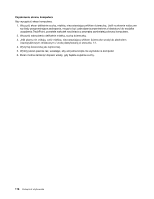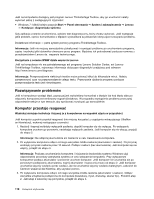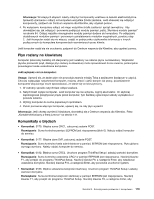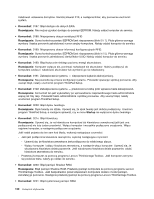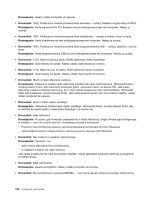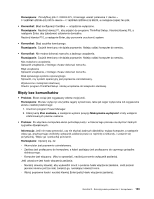Lenovo ThinkPad Edge E425 (Polish) User Guide - Page 136
Rozwiązywanie problemów, Komputer przestaje reagować
 |
View all Lenovo ThinkPad Edge E425 manuals
Add to My Manuals
Save this manual to your list of manuals |
Page 136 highlights
Jeśli na komputerze dostępny jest program Lenovo ThinkVantage Toolbox, aby go uruchomić należy wykonać jedną z następujących czynności: • Windows 7: kliknij kolejno pozycje Start ➙ Panel sterowania ➙ System i zabezpieczenia ➙ Lenovo - Kondycja i diagnostyka systemu. Gdy aplikacja zostanie uruchomiona, wybierz test diagnostyczny, który chcesz wykonać. Jeśli występuje jakiś problem, oprócz komunikatów o błędach wyświetlane są wskazówki dotyczące rozwiązania problemu. Dodatkowe informacje - patrz system pomocy programu ThinkVantage Toolbox. Informacja: Jeśli nie możesz samodzielnie zlokalizować i rozwiązać problemu po uruchomieniu programu, zapisz i wydrukuj pliki dziennika utworzone przez program. Będziesz ich potrzebować podczas rozmowy z przedstawicielem Lenovo ds. wsparcia technicznego. Korzystanie z serwisu WWW działu wsparcia Lenovo Jeśli na komputerze nie ma zainstalowanego ani programu Lenovo Solution Center, ani Lenovo ThinkVantage Toolbox, najnowsze informacje dotyczące diagnostyki znajdziesz pod adresem http://www.lenovo.com/diagnose. Informacja: Przeprowadzenie niektórych testów może potrwać kilka lub kilkanaście minut. Należy zarezerwować czas na przeprowadzenie całego testu. Przerywanie działania programu podczas przeprowadzania testu jest niewskazane. Rozwiązywanie problemów Jeśli w komputerze wystąpi błąd, zazwyczaj jest wyświetlany komunikat o błędzie lub kod błędu albo po włączeniu komputera jest emitowany sygnał dźwiękowy. W przypadku wystąpienia problemu przeczytaj odpowiednie sekcje w tym temacie, aby spróbować rozwiązać go samodzielnie. Komputer przestaje reagować Wydrukuj niniejsze instrukcje i trzymaj je z komputerem na wypadek użycia w przyszłości. Jeśli komputer zupełnie przestał reagować (nie możesz korzystać z urządzenia wskazującego UltraNav ani klawiatury), wykonaj następujące czynności: 1. Naciśnij i trzymaj wciśnięty wyłącznik zasilania, dopóki komputer się nie wyłączy. Po wyłączeniu komputera uruchom go ponownie, naciskając wyłącznik zasilania. Jeśli komputer się nie włączy, przejdź do etapu 2. Informacja: Nie odłączaj akumulatora ani zasilacza w celu zresetowania komputera. 2. Po wyłączeniu komputera odłącz od niego wszystkie źródła zasilania (akumulator i zasilacz). Przytrzymaj wciśnięty przycisk zasilania przez 10 sekund. Podłącz zasilacz (bez akumulatora). Jeśli komputer się nie włączy, przejdź do etapu 3. Informacja: Podczas uruchamiania komputera i inicjowania środowiska systemu Windows użyj odpowiedniej procedury zamykania systemu w celu wyłączenia komputera. Przy wyłączonym komputerze podłącz akumulator i ponownie uruchom komputer. Jeśli komputer nie uruchamia się po ponownym podłączeniu akumulatora, wyjmij akumulator i rozpocznij znowu od etapu 2. Jeśli komputer uruchamia się przy zasilaniu przez zasilacz, ale nie uruchamia się przy zasilaniu bateryjnym, zadzwoń do Centrum wsparcia dla Klientów, aby uzyskać pomoc. 3. Po wyłączeniu komputera odłącz od niego wszystkie źródła zasilania (akumulator i zasilacz). Odłącz wszystkie urządzenia podłączone do komputera (klawiaturę, mysz, drukarkę, skaner itp.). Powtórz etap 2. Jeśli etap 2 zakończy się pomyślnie, przejdź do etapu 4. 118 Podręcznik użytkownika